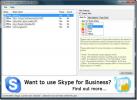Hoe zwarte tekst in de locatiebalk van de Verkenner in de donkere modus van Windows 10 te repareren
Iemand moet Microsoft vertellen dat je niet moet repareren wat niet kapot is. Voorbeeld: de donkere / lichte themafunctie die perfect werkte op Windows 10 1809. Windows 10 1903 heeft een nieuw lichtthema en waar het zijn eigen tekortkomingen heeft, het lijkt erop dat er bij het maken ook iets brak in het donkere thema. Wanneer gebruikers overschakelen naar het donkere thema, krijgen ze zwarte tekst in de locatiebalk van de bestandsverkenner. Het is onmogelijk om te lezen, maar de oplossing is eenvoudig.
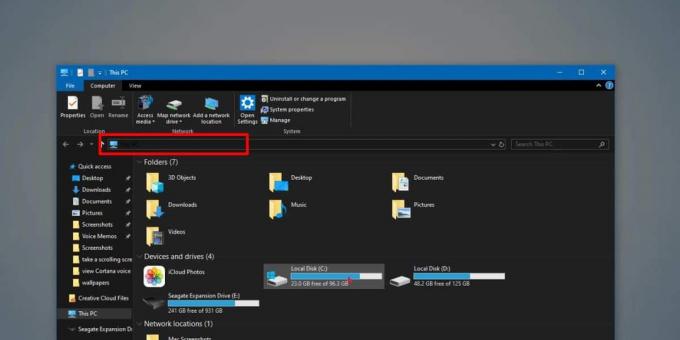
Bevestig zwarte tekst in de locatiebalk van de Verkenner
Open het uitvoeringsvak met de Win + R-sneltoets en typ ‘regedit’ erin. Tik op Enter.
Navigeer in de Register-editor naar de volgende locatie;
HKEY_CURRENT_USER \ Configuratiescherm \ Kleuren
Zoek onder de toets Kleuren naar een waarde met de naam WindowText. De waarde is waarschijnlijk ingesteld op 0 0 0, wat zich vertaalt naar zwart in RGB. Verander het naar het volgende;
130 130 130
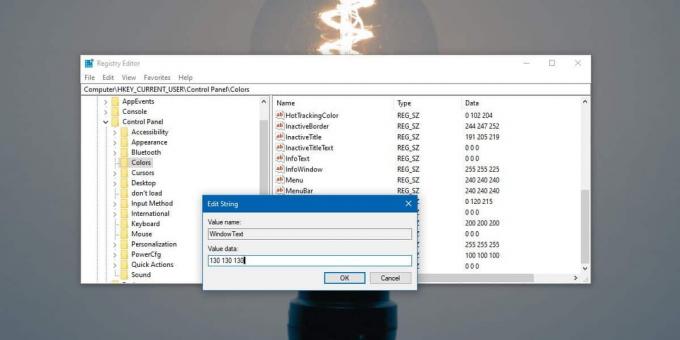
Start uw systeem opnieuw op om de wijziging toe te passen. De tekst in de locatiebalk van de Verkenner is nu grijs. Op de zwarte achtergrond is het veel gemakkelijker te lezen. U kunt elke andere waarde voor de kleur instellen. Het enige dat u nodig hebt, is de RGB-waarde, maar lees de bijwerkingen van deze oplossing hieronder voordat u een kleur selecteert.
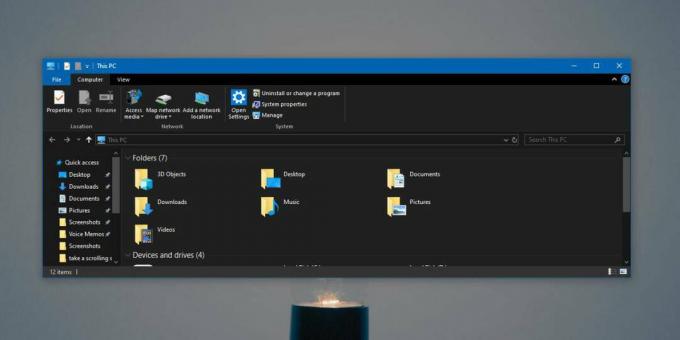
Bijwerkingen
Deze oplossing is niet zonder gebreken. De verandering in de tekstkleur heeft niet alleen invloed op de kleur van de tekst in de locatiebalk van de Verkenner, maar ook op verschillende andere dialoogvensters op Windows 10. Het beveiligingswaarschuwingsvak toont bijvoorbeeld nu grijze tekst. Als u in een desktop-app naar het dialoogvenster Opslaan als gaat, worden de bestandsnamen grijs weergegeven. De lijst met apps en processen in Taakbeheer verschijnt ook in dezelfde kleur. Er zijn waarschijnlijk andere plaatsen waar de kleurverandering zal worden weerspiegeld, maar deze drie waren degene die ik meteen ontdekte.
U kunt een andere kleur instellen voor de waarde van WindowText, maar zorg ervoor dat deze gemakkelijk te lezen is op zowel zwart-witte achtergronden. De 130 130 130 RGB-waarde verandert het in een grijs dat gemakkelijk te lezen is in zowel zwart als wit. Als de kleur nog steeds niet gemakkelijk te lezen is, stel hem dan in op helderdere kleuren. Neem een hint van de kleuropties die je krijgt voor de cursor en kijk of een van deze voor u werkt.
Dit is een UI-bug, maar het is vervelend en Microsoft moet dit oplossen. Het moet ook het lichte thema verwijderen of het treinwrak dat het momenteel is, herzien.
Zoeken
Recente Berichten
Plan het verwijderen van bestanden en mappen met Autodelete
Autodelete is een freeware die de taak van het verwijderen van best...
Maak Skype Auto Reply & Get Contact Message Alerts
VoiceGear Contact Alerter is een plug-in voor Skype die automatisch...
Een archiefbestand doorzoeken zonder het uit te pakken in Windows 10
Archiefbestanden zijn gemakkelijk uit te pakken en er zijn tal van ...